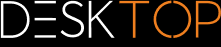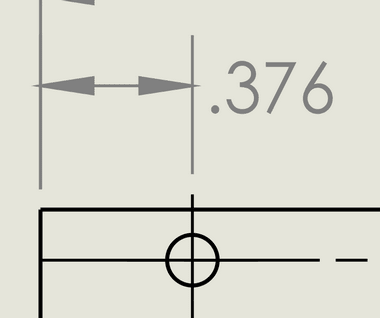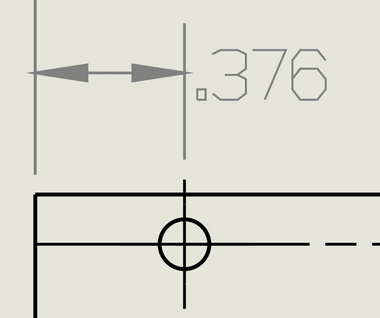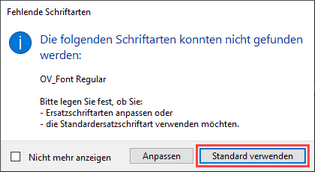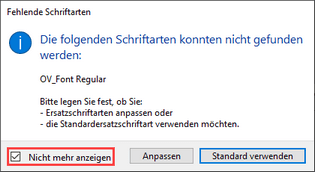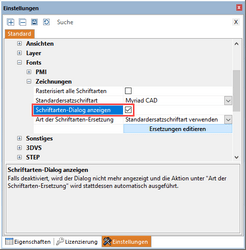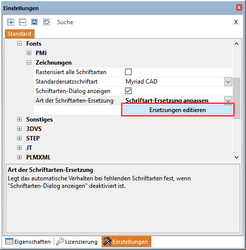|
フォント切り替え (2D) |
スクロール
 | |
|
図面をインポートすると3DViewStationは図面に使用されているフォントがシステムにあるかを確認します。システムにそのフォントが無ければ、フォントを切り替えられます。
注意:ここでの設定はCATIA、Creo/ProE、NX、SolidEdge、SolidWorksの図面フォーマットのみに対応します。
フォント切り替えの設定をインポート設定に適合させることができます。
▪インフォエリアで設定タブを選択します。設定を参照
▪ツリー構造で次のように移動します: インポート > フォント > 図面
以下のオプションを利用できます:
全てのフォントのラスタライゼーション
オプション全てのフォントをラスタライズを有効にしてあると、全ての文字がラスタライズされます。すなわち、フォント検出とフォント切り替えがオフになり、各文字が線の集合として表示されます。
オプション標準代替フォントで代替フォントを決めることができます。図面で使用されているフォントがシステムに見つからないときは常に選択したフォントが使用されます。
フォントダイアログの表示
オプションフォントダイアログの表示が有効な時は、システムにないフォントを含む図面をインポートするとするにダイアログが表示されます。
代替フォントを見つからないフォント自体に代えて使用する場合、[適合]をクリックします。
自動的に開く表(CSV形式)ではどのフォントを代替フォントに使用するかを定義することができます。
▪適合したい(フォント)エントリーの前にある#記号は削除してください。
▪二列目には代替フォントンの保存場所を登録します。
▪このファイルは元の保存場所に保存してください。
注意:
▪ファイルはCSV形式で保存します。
▪3DViewStationは図面をインポートする際フォントタイプTTF、TTC 、一部のOTFフォントのみに対応します。
登録された代替フォントはそれ以降はこれらのフォント用に使用されます。
不足 フォントダイアログで[標準適用]ボタンをクリックすると、無いフォントのために標準代替フォントが使用されます。
注意:この選択は現在のインポートプロセスにのみ適用されます。利用できないフォントがあるその後どの図面でもこのダイアログが都度表示されます。
不足フォントダイアログで今後は表示しないチェックボックスにチェックを入れると、それ以降不明なフォントがある図面をインポートする際は自動的にここで定義したオプションが適用されます。
▪インフォエリアで設定タブを選択します。設定を参照
▪ツリー構造で次のように移動します: インポート > フォント > 図面
▪フォントダイアログ表示チェックボックスからチェックを外します。
このオプションでは3DViewStationが不明なフォントがある図面のインポート時にいかに反応するかを持続的に定義できます。
オプション |
説明 |
|---|---|
フォント切り替えの適合 |
代替フォントをこちらの説明のように個別に適合することができます。 |
標準代替フォントの使用 |
標準代替フォントオプションで指定したフォントは不明な全てのフォントに代わる代替フォントとして適用されます。 |
注意:このオプションはチェックボックスフォントダイアログ表示にチェックが入っていないときのみ意味があります。前期の段落をご参照ください。
代替フォント表を図面読み込みとは独立的に呼び出したいときの手順:
▪インフォエリアで設定タブを選択します。設定を参照
▪ツリー構造で次のように移動します: インポート > フォント > 図面
▪[代替の編集]ボタンをクリックします。
▪上記の説明に従い適合手順を行ってください。
オプションの方法
▪ヘルプタブをクリックします。
▪ユーザーボタンをクリックします。
▪Windowsエクスプローラー(自動的に開く)でフォルダー
C:\Users\<Username>\Documents\ Kisters\ViewStation\Resources\フォントを開きます |
▪ファイルFontSubstitution.csvを表計算ソフトかテキストエディターで開きます。
▪上記の説明に従い適合手順を行ってください。